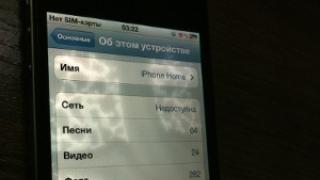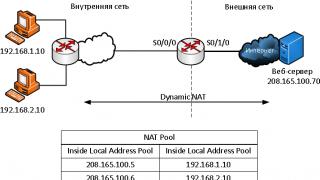Mereu mi s-a părut că nu este nimic complicat la gadgeturile Apple. Cu toate acestea, această tendință dispare rapid și cu fiecare nouă versiune de iOS există din ce în ce mai multe setări care trebuie monitorizate. În acest articol, vom acoperi ceea ce trebuie să acordați atenție atunci când vă configurați noul iPhone sau iPad.
Nu actualizați la iCloud Drive
iCloud Drive este acceptat numai de iOS 8 și OS X Yosemite, așa că dacă utilizați iCloud frecvent și aveți un Mac, nu vă grăbiți să faceți upgrade la iCloud Drive până când OS X Yosemite este lansat oficial.
Configurați sincronizarea iCloud

iCloud vă permite să sincronizați o mulțime de informații diferite. E-mail, contacte, fotografii, fișiere de aplicații terță parte - toate acestea pot fi configurate și este mai bine să o faceți efectiv.
Dezactivați sunetele de la tastatură și blocarea ecranului

Pentru că sunt enervante.
Dezactivează notificările recurente din Mesaje

Pentru același motiv.
Activați ștergerea automată a mesajelor

În mod surprinzător, în timp, fișierele media din iMessage pot ocupa gigaocteți de spațiu liber. Pentru a nu șterge corespondența unul câte unul, puteți activa ștergerea automată a mesajelor vechi.
Configurați notificări push

Notificările push în iOS sunt foarte personalizabile. Puteți schimba tipul de notificare, puteți activa un autocolant pe insignă, o alertă pe ecranul de blocare și așa mai departe. Mai mult, puteți face acest lucru pentru fiecare aplicație individuală.
Adăugați comenzi rapide de la tastatură

Chiar dacă apar din ce în ce mai multe tastaturi terțe, există încă mulți susținători ai tastaturii standard iOS. Dacă sunteți unul dintre ei, faceți-vă timp pentru a vă configura comenzile rapide de la tastatură. Cu ajutorul lor, puteți scrie fraze întregi cu mai multe caractere. Vă vor economisi mult timp mai târziu.
Măriți numărul de linii din previzualizarea e-mailului

Numărul standard de rânduri dintr-o previzualizare este 2. Numărul acestora poate fi crescut la 5. Astfel, puteți înțelege despre ce este mesajul fără măcar să intrați în el și să îl trimiteți imediat la arhivă sau la o anumită listă.
Activați „Hei Siri”

În ciuda faptului că Siri este încă un lucru destul de inutil în zona noastră, cu ajutorul lui puteți afla deja numele melodiei care se cântă, vremea, setați mementouri și așa mai departe. Cu expresia „Hei Siri” puteți lansa Siri fără să atingeți măcar gadgetul. Puteți face acest lucru în Setări → Siri.

iOS 8 a adus un număr mare de oportunități pentru dezvoltatori și, ca urmare, o mulțime de bunătăți pentru noi! Widgeturi, extensii, interacțiuni cu aplicații și multe altele. Pentru aplicațiile actualizate pentru iOS 8, App Store are o filă separată pe care cu siguranță ar trebui să o vizualizați.
Cumpărarea unui telefon nou de la Apple este un eveniment plăcut, deoarece aceste dispozitive te încântă prin fiabilitatea și versatilitatea lor. Pentru ca un smartphone să devină un asistent fidel, trebuie să-l personalizați „pentru a vă potrivi”. Puteți folosi un serviciu de configurare plătit într-un salon, dar este mai ușor și mai ieftin să o faceți singur, mai ales că nu este nimic complicat.
Butonul de pornire pentru iPhone 6 și versiuni superioare este situat în partea dreaptă a dispozitivului; pentru modelele anterioare este pe marginea de sus. Pentru a porni iPhone-ul, trebuie să-l apăsați și să-l țineți apăsat timp de câteva secunde. Când telefonul pornește, ecranul său va afișa mai întâi un mesaj de întâmpinare și apoi o solicitare pentru a selecta țara de reședință și limba meniului.
Înainte de a porni telefonul pentru prima dată, trebuie să instalați o cartelă SIM sau să vă aflați în acoperirea Wi-Fi. Acest lucru este necesar pentru a crea sau a vă conecta la contul dvs. Apple ID.
Dacă este disponibilă o rețea Wi-Fi, dispozitivul va oferi să se conecteze la ea; dacă nu, trebuie să utilizați Internetul mobil. Dacă doriți, puteți activa geolocalizarea în această etapă, dar trebuie să aveți în vedere că este nevoie de multă energie. Următorul pas este să creați un ID Apple.
Configurarea primului tău iPhone
Apple ID este un cont de utilizator iPhone, prin care devin disponibile toate serviciile Apple, inclusiv achiziționarea de aplicații, muzică și jocuri în magazinele digitale App Store și iTunes Store, precum și trimiterea de fișiere de rezervă la stocarea în cloud iCloud.
Crearea unui ID Apple
Pentru a crea un cont pe iPhone, aveți nevoie de următorii pași simpli:
- După conectarea la Internet, trebuie să selectați „Fără ID Apple sau l-am uitat”.
- Apoi - „Creați un ID Apple”, apoi urmați instrucțiunile de pe ecran.
- În primul rând, telefonul vă va cere să indicați adresa de e-mail (va fi autentificarea),
- Data nașterii (utilizatorul trebuie să aibă peste 13 ani),
- Parola de conectare (cel puțin 8 caractere). Parola nu trebuie să fie simplă, dar nu este indicat să o uitați. În cazul în care este restaurat, trebuie să răspundeți la trei întrebări de securitate și să furnizați o adresă de e-mail de rezervă.

Puteți conecta un card bancar la ID-ul dvs. Apple pentru achiziții din magazinele digitale Apple, astfel încât să nu trebuie să introduceți detaliile acestuia de fiecare dată, precum și adresa de reședință a proprietarului.
Conectarea stocării informațiilor în cloud
Cloud sau iCloud este un alt serviciu convenabil dezvoltat de Apple. Vă permite să stocați anumite informații într-un volum specificat de dispozitiv (setări de sistem, conturi, documente necesare și fotografii). Cantitatea de informații necesare variază în funcție de dorințele utilizatorului. Dacă selectați secțiunea „Backup” și activați „iCloud Backup”, sistemul va trimite date în cloud o dată pe zi, cu condiția să existe spațiu liber acolo. Dacă este necesar, datele pot fi restaurate cu ușurință pe un dispozitiv nou.
Touch ID, crearea parolei și diagnosticare
Touch ID este o funcție de securitate a telefonului dvs. care vă folosește amprenta digitală. Conexiunea sa permite:
- protejați dispozitivul de privirile indiscrete, deoarece numai proprietarul îl poate debloca;
- confirmați achiziția de bunuri în App Store și iTunes Store.
Configurarea acestei funcții nu este dificilă; instrucțiunile pas cu pas sunt afișate pe ecran.
Alternativ, puteți seta o parolă de șase sau patru cifre pentru a vă debloca dispozitivul. De asemenea, trebuie să fie suficient de sofisticat pentru a împiedica atacatorii să pirateze dispozitivul. Funcțiile sunt disponibile în setările smartphone-ului.

Nu trebuie să omiteți setările de securitate, deoarece acestea asigură protecția informațiilor personale.
Transferul de contacte și scrisori
Pentru a descărca contactele, scrisorile și alte informații similare pe un nou iPhone, nu este necesar să le rescrieți manual. Smartphone-ul Apple oferă posibilitatea de a se sincroniza cu dispozitive mai vechi, inclusiv dispozitive Android, cutii poștale și diverse conturi. Acțiunile sunt efectuate în secțiunea „Programe și date” prin articolele corespunzătoare.
Cel mai simplu mod de a transfera date de pe un iPhone sau iPad vechi este să folosești stocarea în cloud iCloud dacă ai deja un cont Apple cu un cloud conectat. Același lucru se poate face de pe un smartphone Android. Dacă nu există nici una, nici alta sau nu este necesară recuperarea datelor, atunci ar trebui să selectați opțiunea „Configurare ca iPhone nou”.

Pentru a transfera e-mailuri, calendare și contacte din conturile Gmail, Yahoo și Outlook:
- Accesați secțiunea „Setări”.
- Selectați „E-mail, adrese, calendare”.
- Introduceți informațiile contului dvs. și selectați elementele necesare.

În viitor, pentru acces rapid la scrisorile de pe serverele de e-mail, puteți configura clientul de e-mail pentru iPhone, specificând numele și parola contului dvs. de e-mail.
Descărcați muzică, fotografii și filme pe noul iPhone
Descărcarea fișierelor media pe un iPhone nou este posibilă numai din serviciul iTunes, deoarece iOS nu va permite acest lucru din alte surse. Acesta este un dezavantaj clar al folosirii iPhone-ului, dar cantitatea uriașă de muzică și filme, precum și capacitatea programului de a acționa ca un player media, atenuează inconvenientul.
Trebuie avut în vedere faptul că în iTunes accesul la conținut este plătit, în primul rând muzică și filme noi.
Transferați videoclipuri, muzică și fotografii de pe telefonul vechi pe unul nou
Anterior, era posibil să transferați fișiere media de pe un iPhone pe altul numai folosind serviciul iTunes. Acum aceste posibilități s-au extins puțin. Sunt disponibile următoarele metode de transfer de date:

Instalarea aplicațiilor
Pentru o funcționare stabilă a dispozitivului, au fost dezvoltate aplicații și jocuri care pot fi descărcate sau achiziționate în AppStore-ul oficial. La fel ca muzica sau filmele, nu le veți putea transfera de pe un iPhone pe altul; sistemul de operare iOS nu vă va permite să faceți acest lucru. Dar toate datele anterioare salvate în AppleID de pe telefonul vechi sunt sincronizate atunci când lansați aplicația pe noul dispozitiv.
Apple stochează, de asemenea, informații despre achiziție, așa că dacă o aplicație este ștearsă de pe telefon dintr-un motiv oarecare, o puteți descărca din nou fără să pierdeți timp căutând.
Configurarea iMessage și FaceTime
Încă două programe speciale au fost dezvoltate pentru posesorii de iPhone pentru a extinde capacitățile de comunicare. iMessage este un serviciu de mesagerie rapidă disponibil proprietarilor de produse Apple. Nu este nevoie să instalați aplicații suplimentare.
Pentru a lansa aplicația, trebuie să găsiți secțiunea „Mesaje” în „Setări” și să o activați, apoi introduceți ID-ul Apple.
Un alt program gratuit, FaceTime vă permite să efectuați apeluri audio și video către utilizatorii de iPhone folosind Internetul. Pentru a începe să utilizați aplicația, trebuie să o activați în setările telefonului și să introduceți informațiile contului Apple. După aceasta, lista de contacte va arăta cine are și acces la apelurile FaceTime.
Configurarea unui nou iPhone atunci când înlocuiți unul vechi
Configurarea unei funcții precum backup-ul dispozitivului este un lucru foarte util. Orice s-ar întâmpla cu vechiul tău telefon, va exista întotdeauna o modalitate de a obține date înapoi de pe acesta.
Se face backup pentru vechiul dispozitiv
Sunt posibile următoarele două opțiuni pentru crearea unei copii de rezervă:

Restabilirea setărilor unui telefon nou dintr-o copie de rezervă a celui vechi
Pentru a restabili datele de rezervă pe un telefon nou, după ce îl porniți, trebuie să mergeți la „Setări” și să selectați secțiunea corespunzătoare „Restaurare din copie iTunes” sau „Restaurare din copie iCloud”, apoi urmați instrucțiunile:

Desigur, iPhone-ul are propriile caracteristici atunci când este utilizat, dar nu există nimic supranatural în setările dispozitivului.
În ciuda faptului că gadgeturile Apple au umplut aparent întreaga planetă, numărul de noi utilizatori de iPhone crește în fiecare zi. În ciuda ideologiei simplității urmărită de compania din Cupertino, noii proprietari de smartphone-uri din California au nevoie de ajutor cu configurarea inițială: ce să facă la pornire, cum să activezi dispozitivul, la ce capcane ar trebui să se aștepte în etapa inițială. Să ne uităm la totul folosind exemplul cum să configurați un iPhone 5s.
Ce este un iPhone?
În această secțiune nu vom vorbi despre istoricul dispozitivului sau pe ce sistem de operare rulează, vom vorbi despre telefon în sine și comenzile de pe acesta. În primul rând, ar trebui să înțelegeți cheile. Fiind un dispozitiv cu ecran Multi-Touch axat pe controlul tactil, iPhone 5s (original) are un număr foarte mic de butoane hardware. Pe panoul frontal există un buton Acasă (de asemenea, un senzor de amprentă Touch ID). În partea de sus se află butonul de pornire/blocare (primul pe care îl veți folosi). În partea stângă există un control al sunetului, în dreapta este o tavă pentru o cartelă SIM.
Primul start
De îndată ce lansați gadgetul „proaspăt”, veți fi întâmpinat cu o propunere de a începe configurarea. În principiu, asistentul încorporat vă ghidează prin procesul de configurare destul de intuitiv, dar merită totuși luat în considerare o serie de puncte.
- Selectarea unei limbi și conectarea la Wi-Fi. Limba va fi sugerată automat în funcție de locul în care a fost achiziționat dispozitivul, dar utilizatorul are dreptul să aleagă oricare alta. Este posibil să fie necesară o parolă pentru a vă conecta la o rețea Wi-Fi. Alternativ, puteți utiliza rețeaua mobilă, dacă este acceptată. Pentru a face acest lucru, trebuie să introduceți inițial cartela SIM într-o tavă specială.
- Următorul pas este să conectați un cont Apple ID, dacă aveți deja unul, altfel creați unul nou (Apple ID vă permite să utilizați o mulțime de funcții ale telefonului, inclusiv sincronizarea datelor, serviciile iMessage, Apple Music și altele).
- Creați o parolă scurtă pentru a vă bloca smartphone-ul (sau scanați-vă amprenta).
- Configurarea inițială a stocării iCloud și a accesului la breloc (stocarea parolelor și a datelor cardului de credit).
- Activarea detectării geolocalizării și a funcției „Find iPhone” (funcția „Find iPhone” vă permite să vă protejați și, eventual, să găsiți telefonul lipsă).
- Activați-vă smartphone-ul cu furnizorul de telecomunicații.
Așa configurezi un iPhone 5s de la zero; pentru cei care au folosit deja un astfel de gadget, va fi suficient să restaureze dintr-o copie creată anterior a dispozitivului.

Cunoașterea iTunes
Nu este întotdeauna posibil să activați un dispozitiv prin Internet; uneori, acest lucru necesită utilizarea centrului multimedia Apple, numit iTunes. Această aplicație vă permite nu numai să activați gadgetul, ci și să gestionați datele stocate pe acesta.
Pentru a activa, trebuie să vă conectați iPhone-ul la computer folosind cablul USB inclus și să apăsați butonul „Încredere” de pe telefon. Acesta este tot ceea ce este necesar pentru a activa iPhone 5s; setările și îmbunătățirile ulterioare pot fi făcute deja pe dispozitiv.

iTunes poate fi folosit și pentru a instala aplicații pe un smartphone și pentru a sincroniza conținut multimedia (muzică, filme, cărți).
Configurarea iTunes pe iPhone 5s se face împreună cu Apple ID. Odată creat, tot conținutul distribuit în iTunes Store va deveni disponibil.
Puteți găsi o mare varietate de conținut pe iTunes. Puteți achiziționa muzică, filme, cărți și descărca podcasturi de acolo. Puteți cumpăra chiar și tonuri de apel pentru iPhone de acolo.
Interfață
După activarea dispozitivului, primul lucru pe care îl va întâlni un utilizator nou este ecranul de pornire cu aplicații. Telefonul are programe preinstalate, cum ar fi un browser web, client de e-mail, note, telefon și așa mai departe.
Aplicațiile de pe ecran pot fi mutate, șterse și organizate folosind foldere; pentru a face acest lucru, trebuie doar să țineți degetul pe una dintre pictograme, apoi mutați-o într-o poziție goală, într-un alt program (pentru a crea un folder). Pentru a șterge, trebuie doar să faceți clic pe crucea din stânga pictogramei. Aplicațiile pot fi localizate pe mai multe ecrane (în funcție de numărul lor).

Există, de asemenea, o serie de gesturi care funcționează pe ecranul de pornire. „Swipe” (glisați) spre dreapta deschide un ecran cu contacte și aplicații adecvate. O „glisare” din marginea de sus deschide „Centrul de notificări” (notificări de la aplicații, e-mailurile primite și apelurile pierdute vor fi colectate acolo), precum și un ecran cu widget-uri. O „glisare” din partea de jos afișează „Centrul de control” (deschide accesul rapid la player și la alte funcții utile). O glisare de sus în jos în centrul ecranului deschide Spotlight, serviciul de căutare Apple, care vă permite să căutați conținut atât pe dispozitiv, cât și pe Web.
Caracteristici iPhone 5s: Setări Touch ID
Una dintre caracteristicile semnăturii acestuia este configurarea sa nu durează mult timp și are loc de obicei înainte de activare. În timpul procesului de configurare, telefonul vă va cere să puneți degetul pe butonul „Acasă” (este recomandabil să vă spălați pe mâini înainte de a face acest lucru) de zeci de ori pentru a captura fiecare unghi în care puteți atinge scanerul (acest lucru). se face pentru cea mai precisă prelucrare a datelor și deblocare rapidă a telefonului).
Smartphone-ul este capabil să stocheze până la cinci amprente simultan (puteți adăuga amprentele celor dragi dacă doriți ca aceștia să poată folosi dispozitivul).

Comunicare
Un iPhone este în primul rând un mijloc de comunicare, prin urmare are toate instrumentele necesare pentru comunicare. Aplicațiile Telefon și Mesaje sunt metode clasice de comunicare. Apple are, de asemenea, instrumente de conectare prin Internet, precum iMessage (un instrument pentru trimiterea de mesaje între dispozitive) și FaceTime (apeluri video similare cu cele pe care le poți efectua folosind Skype).
Pe lângă aplicațiile deja încorporate, puteți utiliza și altele terțe, ceea ce înseamnă că orice rețele sociale (Twitter, Facebook, VKontakte) și mesagerie instant (Viber, WhatsApp, Telegram) vor migra pe iPhone împreună cu utilizatorul. .
Nu este interzis să luați legătura folosind alte servicii VoIP, adică puteți descărca și începe să utilizați Skype pe iPhone.

Multimedia
Sistemul de operare pe care rulează iPhone-ul este fundamental diferit de alte sisteme. Principala diferență între iOS și alte platforme este sistemul său de fișiere închis. Datorită acestei caracteristici, iPhone-ul a primit mulți haters care au fost lipsiți de capacitatea de a descărca în mod liber orice conținut pe telefon. Apple vinde conținut multimedia: vând filme și seriale TV în iTunes Store, aplicații în AppStore și muzică prin serviciul Apple Music. Dacă sunteți dispus să plătiți și să vă mulțumiți cu aceste servicii, atunci nu vor mai fi probleme, toate cele trei servicii funcționează excelent și sunt pline de conținut.
Dacă intenționați să descărcați propriile filme și muzică, atunci va trebui din nou să vă ocupați de iTunes și de funcția de sincronizare. Pentru a adăuga conținut media pe iPhone, mai întâi trebuie să îl adăugați la biblioteca iTunes, apoi să îl sincronizați cu telefonul.
Utilizatorii vor întâmpina imediat o altă problemă - tonuri de apel. Tonurile de apel pentru iPhone au fost de multă vreme o sursă de ridicol, deoarece, în timp ce utilizatorii de Android descarcă și taie tonuri de apel direct pe telefon fără probleme, utilizatorii Apple trebuie să facă acest lucru pe computer și apoi să le adauge în biblioteca telefonului folosind metoda de sincronizare ( funcționează pe același principiu ca și adăugarea audio, principalul lucru este că piesa nu durează mai mult de 15 secunde).
Magazin de aplicații
O caracteristică specială a platformei Apple este magazinul de aplicații. Una dintre principalele aplicații care distinge originalul iPhone 5s este AppStore. La început, pictograma AppStore de pe desktop va fi cea mai frecvent apăsată, deoarece acolo găsiți toate aplicațiile necesare: clienți pentru rețelele sociale, înlocuitori pentru aplicații standard, servicii de navigare, instrumente pentru creșterea productivității.
Configurarea unui ID Apple
De asemenea, ar trebui să luăm în considerare procesul de creare a unui ID Apple cu și fără cont. Dacă sunteți gata să cumpărați aplicații și să plătiți pentru diverse servicii încorporate în sistem, atunci ar trebui să furnizați informațiile de plată (cardul de credit). Dacă sunteți gata să vă descurcați cu programe și servicii gratuite, ar trebui să săriți peste acest pas atunci când activați dispozitivul și să încercați să descărcați o aplicație gratuită din AppStore după activare (dacă faceți acest lucru, elementul „Lipsă” va apărea în meniu pentru atașarea informațiilor de plată, care este ceea ce aveți nevoie, care nu doresc să-și atribuie cardul de credit ID-ului Apple).
Optimizarea duratei de viață a bateriei
Una dintre caracteristicile tuturor smartphone-urilor moderne este funcționarea cu GPS. Această funcție vă permite să determinați locația dispozitivului, ceea ce vă ajută să navigați în zonă, să calculați traseul către serviciu sau să găsiți dispozitive în caz de pierdere.
Dezavantajul este o reducere semnificativă a timpului de funcționare a gadgetului la o singură încărcare. Prin urmare, deși funcția de geolocalizare este necesară pentru iPhone 5s, setările pentru optimizarea funcționării acestuia merită totuși făcute. În primul rând, accesați „Setări>Confidențialitate>Servicii de geolocalizare”, aici puteți dezactiva toate programele inutile care necesită acces la GPS, precum și serviciile de sistem, cum ar fi calibrarea busolei, colectarea datelor de diagnostic și locurile frecvent vizitate.
O altă modalitate de a reduce consumul de energie este dezactivarea actualizărilor de fundal; pentru a face acest lucru, accesați „Setări>General>Actualizare conținut” și dezactivați programele inutile (cele care, în opinia dvs., se pot descurca fără să ruleze constant în fundal). Aceste două proceduri simple de optimizare a funcționării iPhone 5s, configurarea geolocalizării și dezactivarea serviciilor de fundal, vor prelungi semnificativ durata de viață a smartphone-ului tău.

Resetare și recuperare
În această parte a articolului vom vorbi despre cum să resetați setările pe un iPhone 5s. În ciuda stabilității și fiabilității, orice produs tehnologic are imperfecțiuni, iar smartphone-ul de la Cupertino nu a fost lipsit de ele.
Odată cu utilizarea prelungită, instalarea actualizărilor și descărcarea unui număr mare de programe din AppStore, apar adesea probleme legate de performanța gadgetului, autonomia sau funcționarea unor funcții ale sistemului. Pentru a le remedia, puteți contacta serviciul de asistență sau puteți încerca să curățați manual sistemul, dar cea mai bună metodă ar fi o curățare globală și revenirea la setările inițiale. Înainte de a vă restaura iPhone 5s la setările din fabrică, ar trebui să faceți o copie a tuturor datelor importante și, de asemenea, să dezactivați funcția Găsiți iPhone-ul meu. Apoi, accesați „Setări> General> Resetare”. Selectați elementul dorit și introduceți parola. După câteva minute, toate setările vor fi returnate la cele care se aflau implicit pe telefon (la achiziție), configurarea va trebui să fie făcută din nou (în acest caz, toate datele de bază vor fi salvate în cloud sau în copia dvs. pe iTunes, după care puteți restaura totul).
Concluzie
După cum puteți vedea, configurarea unui iPhone 5s de la zero nu necesită mult timp și nu implică dificultăți. Mai mult, aceasta este singura procedură mai mult sau mai puțin complicată pe care o va întâlni proprietarul acestui gadget. Acesta este tot ce trebuie să știți despre cum să configurați un iPhone 5s.
Vă voi arăta cum să vă configurați iPhone-ul de la prima pornire. Vă voi arăta cum să creați un ID Apple, să setați o parolă și alte prime dificultăți.
1. Pornirea iPhone-ului pentru prima dată.
Mai întâi, porniți iPhone-ul. Apăsați și mențineți apăsat butonul de pornire de pe iPhone timp de 1-2 secunde. Pe versiunile mai vechi de iPhone (iPhone 4,4s,5,5c,5s) este în partea de sus, la cele noi (iPhone 6, iPhone 6 Plus) este în dreapta. Mai întâi, un măr alb va apărea pe un fundal negru și apoi un salut în diferite limbi: Bună ziua, Salutări și așa mai departe. Trebuie să glisăm de la stânga la dreapta pentru a începe configurarea iPhone-ului pentru prima dată.
În primul rând, trebuie să selectați limba iPhone-ului și limba interfeței acestuia. Faceți clic pe limba în care doriți să vă configurați iPhone-ul. Voi alege limba rusă.



Activați sau dezactivați geolocalizarea. Apoi, puteți activa geolocalizarea pentru a porni modulul GPS de pe iPhone și acesta va determina în ce loc vă aflați pentru a vă oferi, de exemplu, vremea exactă a locului în care vă aflați în prezent sau cel mai apropiat magazin, sau setați ai fusul orar curent atunci când te muți dintr-un oraș în altul sau dintr-o țară în alta. Sau pentru a determina unde vă aflați în prezent, astfel încât să vă puteți găsi pe hartă. De asemenea, iPhone-ul poate aminti locurile pe care le vizitați frecvent și vă poate urmări mișcările. Am scris despre asta într-un articol.
Dar modulul GPS consumă baterie și nu avem nevoie de el în acest moment, așa că îl voi opri selectând dezactivarea serviciilor de geolocalizare. Localizarea geografică poate fi activată mai târziu sau poate fi utilizată pentru o anumită aplicație în timp ce aceasta rulează.


Acum ajungem la pasul utilizării unui ID Apple existent sau creării unui nou ID Apple.
2. Creați un ID Apple.
Dacă nu ați avut încă un iPhone sau iPad sau doriți să creați un nou ID Apple, atunci alegeți să configurați ca un nou iPhone. Dacă aveți deja un ID Apple și doriți să-l utilizați, atunci selectați restaurare din copie iCloud sau restaurare din copie iTunes. Am vorbit despre restaurarea unui iPhone într-un articol.
Vă voi arăta cum să configurați un iPhone cu un nou ID Apple și să alegeți configurat ca un iPhone nou.

ID-ul Apple este contul dvs. pe iOS (iPhone sau iPad) pentru utilizare pe dispozitivele Apple.

Folosind ID-ul Apple, puteți achiziționa aplicații, muzică, filme pe iPhone-ul dvs., puteți trimite mesaje gratuite (mesaje SMS între iPhone și iPad), puteți efectua apeluri FaceTime (apeluri video gratuite între iPhone și iPad) și multe altele.

În general, fără un ID Apple, nu este nici aici, nici acolo, iar prezența lui este obligatorie.



Acum selectați și indicați numele și prenumele dvs.


Pentru a crea un ID Apple, aveți nevoie de o adresă de e-mail. Puteți specifica căsuța poștală existentă, diverse notificări despre achiziționarea de aplicații în AppStore (când le faceți), notificări de securitate și alte scrisori de la Apple vor fi trimise acolo.

Puteți crea o nouă cutie poștală pe serverul Apple și puteți conecta noua cutie poștală de e-mail la ID-ul dvs. Apple. Pentru a face acest lucru, selectați obțineți un e-mail gratuit în iCloud și faceți clic pe următorul.

Acum hai să venim cu noul tău e-mail. Va fi de acest tip: [email protected]. Aceasta va fi datele dvs. de conectare Apple ID.

Pentru a comuta tastatura din rusă în engleză, faceți clic pe pictograma glob din stânga jos.

După ce ați venit cu un e-mail, faceți clic pe următorul.

Confirmați crearea e-mailului făcând clic pe Creare.

Acum trebuie să creați o parolă pentru ID-ul dvs. Apple. Parola ID-ul Apple nu poate avea mai puțin de 8 caractere și trebuie să conțină cel puțin un număr, o literă mare și o literă minusculă.
Adică parola ar trebui să fie ca: Genadii6 sau Kartohul0 sau 4etyResta sau dvustoroniiDild0.

După ce ați venit cu o parolă bună și ați confirmat-o, faceți clic pe următorul.

Acum trebuie să selectați întrebările de securitate și să veniți cu răspunsuri la ele. Întrebările de securitate sunt folosite pentru a identifica utilizatorul atunci când se fac modificări la informațiile contului.
Faceți clic pe selectați o întrebare.

Poți alege:
- numele celui mai bun prieten din copilărie
- numele primului tău animal de companie
- primul fel de mâncare pe care ai învățat să gătești
- primul film pe care l-ai văzut la cinema
- unde ai zburat pentru prima dată într-un avion?
- numele profesorului tău preferat

Am ales la întrebare numele celui mai bun prieten din copilărie și i-am răspuns. Răspunsul poate fi absolut orice. Principalul lucru este că vă amintiți acest răspuns dacă se întâmplă ceva cu contul dvs. Apple ID.
După ce ați ales o întrebare și i-ați răspuns, faceți clic pe următorul.


Și, în sfârșit, a treia întrebare și răspuns și faceți clic pe următorul.

Acum indicăm o cutie poștală de rezervă, în cazul în care e-mailul principal nu vă este disponibil, puteți restabili accesul la ID-ul Apple prin intermediul căsuței poștale de rezervă. Acest e-mail va fi folosit numai în scopuri de securitate.

După ce ați indicat căsuța poștală, faceți clic pe următorul.

Acum se configurează actualizările. Obțineți știri și actualizări de software Apple și cele mai recente informații despre produsele și serviciile Apple.

Nu vreau să primesc știri și informații de la Apple în e-mailul meu, așa că voi dezactiva aceste actualizări.

Acum acceptăm termenii și condițiile Apple. Citiți și faceți clic pe accept.

Confirmăm că acceptăm termenii și condițiile iOS, iCloud și Game Center.
Faceți clic pe accept.

Începe crearea unui nou ID Apple. Așteptăm câteva secunde sau minute.

Acum ni se cere să folosim iCloud. iCloud este serviciul de stocare în cloud al Apple și vă permite să accesați automat muzică, fotografii, aplicații, contacte, calendare și multe altele pe toate dispozitivele dvs.
Dacă nu aveți un computer, atunci cu siguranță trebuie să utilizați iCloud pentru a vă salva contactele, muzica și programele în contul dvs. iCloud, iar dacă vă pierdeți iPhone-ul sau iPad-ul, atunci puteți cumpăra un nou iPad sau iPhone pentru a vă restaura contacte și fotografii și programe pentru un nou iPhone sau iPad.
Dacă aveți un computer, atunci puteți salva copia de rezervă a iPhone-ului sau iPad-ului, care vă va stoca contactele, fotografiile, programele etc., pe computer prin iTunes.
Voi face clic pe nu folosi iCloud

Confirm că chiar nu vreau să folosesc iCloud.
Faceți clic pe nu utilizați.

3. Creați o parolă pentru iPhone
Acum trebuie să creați o parolă pentru iPhone sau iPad, astfel încât nimeni să nu o poată lua, să intrați în locul dvs. și să vă uitați la fotografiile, videoclipurile, corespondența și alte informații personale.
Mai întâi, creați o parolă simplă din patru cifre.

Confirmați noua parolă creată introducând-o din nou.

Puteți schimba parola iPhone mai târziu, dacă doriți. Puteți chiar să setați o parolă complexă constând din cifre și litere în diferite limbi. Am scris deja despre asta mai devreme în articol.
4. Diagnosticare și utilizare.
Acum să configuram elementul „Diagnosticare și utilizare”. Trimiterea automată a datelor de diagnostic și utilizare va ajuta Apple să-și îmbunătățească produsele și serviciile. Datele de diagnosticare pot conține geodate.

Adică poți ajuta Apple făcând clic pe „trimite automat”, apoi periodic iPhone-ul sau iPad-ul tău va trimite Apple date despre utilizarea ta: în ce aplicații și cât timp stai, unde ești, unde dai clic, ce setări folosești , ce scrii etc. Toate acestea vă ajută să înțelegeți cine își folosește produsele și cum. Dacă nu doriți ca datele dumneavoastră să fie trimise periodic către Apple, atunci selectați „nu trimite”.
Selectez „nu trimite”.
Am scris despre trimiterea de statistici către Apple și alte urmăriri pe iPhone într-un articol.

iPhone. Bine ati venit!
Faceți clic pe începe lucrul.

Gata. Noul tău iPhone sau iPad este configurat și poți începe să-l folosești.

5. Activați e-mailul pe iPhone
În primul rând, puteți activa e-mailul accesând Setări > Mail, adrese, calendare.


În setările iCloud, faceți clic pe glisorul de e-mail pentru a activa primirea de e-mail pe iPhone sau iPad.

Acum glisorul este verde, ceea ce înseamnă că este pornit.

6. Alte setări ale primei iPhone
iCloud Drive. Stocați fișierele în iCloud și accesați-le oricând pe toate dispozitivele dvs. Vă rugăm să rețineți: documentele dvs. stocate în prezent în iCloud nu vor fi accesibile pe celelalte dispozitive până când aceste dispozitive nu vor fi actualizate la iOS 8 sau OS X Yosemite.
iCloud Drive poate stoca toate setările și fișierele de pe dispozitivele Apple. Puteți face clic pe upgrade la iCloud Drive.

Siri vă ajută să rezolvați probleme cu o simplă solicitare. Puteți efectua un apel telefonic, trimite un mesaj, dicta o notă sau verifica prognoza folosind Siri. Dacă doriți să vă jucați sau doriți să vă controlați iPhone-ul sau iPad-ul cu vocea, atunci faceți clic pe Folosiți Siri.
Siri este similar cu Google Now, unde puteți spune Okay Google și apoi spuneți ce trebuie să faceți: de exemplu, sunați-vă mama sau porniți muzica și așa mai departe.

7. Configurarea Game Center pe iPhone.
Când lansați pentru prima dată jocul pe iPhone, va trebui să configurați Game Center. Game Center stochează realizările tale din jocuri pe dispozitive Apple, iar Game Center poate stoca, de asemenea, salvările tale din jocuri și poți începe să joci un joc pe un iPhone și să continui să te joci pe un iPad (în acest caz, același ID Apple trebuie utilizat pe iPhone și iPad).

Introdu ID-ul Apple și parola și dă clic pe Conectare.


Confidențialitate. Îți poți face public profilul de joc, astfel încât alți jucători să poată vedea care sunt realizările tale în jocuri și ce joci. Sau faceți-vă profilul privat.
Faceți clic pe Următorul.

Recomandarile prietenilor. Recomandări de la prieteni. Puteți oferi Game Center acces la contactele dvs. și dacă au un ID Apple și un cont Game Center, veți primi notificări despre jocurile pe care le joacă și puteți juca jocuri cu ei (de exemplu, poker unul cu celălalt).
Sau nu poți să dai acces la contactele tale și să nu te joci cu prietenii tăi din contactele tale.
Faceți clic pe Terminat.

Alte postări pe iPhone:
Activarea iPhone este procesul de configurare a dispozitivului pentru prima dată. Această procedură necesită să setați limba utilizatorului, regiunea și alte servicii. În plus, activarea poate include restaurarea software-ului telefonului dintr-o copie de rezervă. Acei utilizatori care au folosit deja acest smartphone ar trebui să cunoască majoritatea parametrilor care trebuie configurați la activare. Pentru alții, va fi util să citească instrucțiunile detaliate pas cu pas, deoarece pot apărea unele dificultăți în timpul acestei proceduri.
Caracteristicile procedurii
Activarea iPhone 4 este posibilă numai dacă există o cartelă SIM în dispozitiv sau o rețea wifi configurată. În plus, în procesul de realizare a acestei sarcini, este posibil să aveți nevoie de un computer personal și de o conexiune la internet de mare viteză. Acest lucru este necesar în cazul în care trebuie să restaurați sistemul dintr-o copie de rezervă. După terminarea pregătirilor, trebuie să apăsați butonul de pornire din partea dreaptă sus a dispozitivului. iPhone-ul se va porni, iar pe ecran vor apărea o imagine de bun venit și o bară pentru deblocarea telefonului.
În etapa următoare, va trebui să setați limba interfeței și regiunea de reședință a abonatului. Pentru majoritatea, această sarcină nu va fi deosebit de dificilă.
Apoi sistemul va oferi să se alăture unei rețele wifi existente (dacă există una în apropiere) sau să folosească o cartelă SIM pentru a activa dispozitivul. O condiție prealabilă pentru finalizarea cu succes a acestei operațiuni este prezența unui modul de identificare a abonatului. Dacă telefonul dvs. nu are internet mobil, va trebui să vă conectați la o rețea wifi sau să aveți un computer personal cu iTunes instalat.
După efectuarea acestor operații pe noul iPhone, mai sunt doar câțiva pași pentru activarea completă. Dacă ați achiziționat telefonul la mâna a doua, probabil că va trebui să configurați contul iCloud și parola stabilite de proprietarul anterior al smartphone-ului. Există situații în care comunicarea cu vânzătorul unui iPhone folosit se pierde, iar noul proprietar al dispozitivului nu cunoaște login-ul și parola pentru cont. În acest caz, nu puteți face fără ajutorul anteriorului proprietar al smartphone-ului. Prin urmare, le putem recomanda consumatorilor de telefoane Apple uzate să resetați dispozitivul atunci când cumpără sau vând, pentru a evita eventualele dificultăți și revendicări reciproce.

Dacă telefonul este nou, atunci nu ar trebui să existe dificultăți. În etapa următoare, va trebui să alegeți o opțiune dintre cele trei propuse. Deci, puteți restaura sistemul dintr-o copie iCloud sau puteți restaura datele de pe iTunes. Toate cele trei opțiuni au anumite diferențe între ele.
Pentru a configura dispozitivul ca un iPhone nou, trebuie să ajustați dispozitivul în funcție de preferințele dvs. În acest caz, smartphone-ul va fi practic gol și nu va conține nicio informație, cu excepția datelor pe care utilizatorul le poate restaura de pe iCloud dacă a folosit această aplicație când lucra pe alte dispozitive Apple.
Restaurarea dintr-o copie iCloud se poate face dacă aveți o copie de rezervă a datelor dvs. de pe iPhone sau iPad anterior. Recuperarea datelor salvate anterior de pe iTunes nu este, de asemenea, deosebit de dificilă. Trebuie doar să sincronizezi telefonul cu un computer personal cu aplicația instalată și o copie de rezervă a datelor de pe smartphone. După aceasta, trebuie să urmați instrucțiunile pas cu pas ale programului iTunes. Ar fi util de subliniat că în timpul acestei operațiuni ar trebui afișate pe ecranul smartphone-ului pictograma cablului și aplicația în sine.
Configurați ca un iPhone nou
Dacă selectați prima opțiune de configurare, următorul pas va fi să furnizați informațiile existente ale contului iCloud sau să creați un cont nou. În plus, dacă iPhone-ul este primul dispozitiv Apple pentru utilizator, atunci puteți sări peste crearea unui cont și să reveniți la acest proces după activarea smartphone-ului.

Următorul pas este să citiți și să acceptați termenii și condițiile sistemului de operare iOS.

Acum este înțelept să vă protejați dispozitivul cu o parolă sau Touch ID. Nu se recomandă amânarea acestei operațiuni pentru mai târziu pentru a crește securitatea și integritatea datelor.

Sistemul vă va solicita apoi să activați opțiunea de geolocalizare. Acest instrument va ajuta dispozitivul să-și determine propria locație geografică. Și acest lucru, la rândul său, va permite smartphone-ului să ofere utilizatorului informații relevante și necesare. Un exemplu este capacitatea unui iPhone cu localizare geografică configurată de a-și afișa poziția pe hărți Google sau Yandex. În plus, un smartphone cu această opțiune activată va putea oferi utilizatorului informații despre vreme și ora din locul în care se află în prezent.

În același timp, puteți configura trimiterea informațiilor de diagnosticare și puteți oferi acces la dispozitiv dezvoltatorilor. Aceste instrumente pot fi pornite și oprite în orice moment și la cererea proprietarului telefonului. Producătorul recomandă să lăsați aceste elemente activate, ceea ce va permite dispozitivului să trimită informații despre probleme și defecțiuni către Apple. La rândul lor, specialiștii producătorului, analizând datele primite de la milioane de dispozitive, vor putea îmbunătăți calitatea serviciilor și vor putea corecta erorile.
Recuperați din copie iCloud
Dacă utilizatorul era deja proprietarul mândru al unui telefon iPhone și a creat o copie de rezervă a datelor salvate în cloud Apple, atunci puteți alege acest element pentru activare fără ezitare. Pentru a efectua procedura exact în acest mod, va trebui să introduceți ID-ul Apple și parola care sunt atribuite iCloud în fereastra corespunzătoare, apoi faceți clic pe pictograma „Următorul”. Dacă aveți acces la Internet și datele introduse sunt corecte, va începe descărcarea și instalarea copiei de rezervă.

În timpul procesului de recuperare, sistemul va adresa utilizatorului întrebări similare cu cele de la configurarea unui nou dispozitiv. Ar fi util să subliniem că activarea iPhone-ului va fi mai lină și mai rapidă dacă aveți acces la Internet de mare viteză și stabil. Acest lucru se datorează duratei procesului de restaurare a datelor dintr-o copie de rezervă. Transferul videoclipurilor și fotografiilor durează cel mai mult timp. Prin urmare, este recomandabil să efectuați procedura de activare dacă există un volum mare al fișierului de rezervă dacă există suficient timp liber.
Recuperați din copie iTunes
Ultima metodă de activare a unui iPhone este cea mai potrivită pentru acei utilizatori a căror copie de rezervă a datelor ocupă un volum foarte mare și, în același timp, au posibilitatea de a folosi un computer personal. Activarea prin iTunes este cea mai rapidă metodă de a efectua această operațiune.

Procesul în sine nu este deosebit de dificil. Tot ce trebuie să faceți este să selectați copia necesară a datelor (dacă există mai multe) în programul iTunes instalat pe computer și să faceți clic pe pictograma „Recuperare”. După ce copiați datele de rezervă pe noul dispozitiv, sistemul vă va solicita să activați geolocalizarea și să vă protejați iPhone-ul cu o parolă.

De asemenea, puteți activa ca informațiile de diagnostic să fie trimise dezvoltatorilor. În concluzie, este necesar să subliniem începătorilor că, după activarea smartphone-ului prin iTunes, nu trebuie să se grăbească să deconecteze cablul de la dispozitiv. Trebuie să te uiți cu atenție la ecranul smartphone-ului. În acest moment, procesul de transfer de fișiere multimedia sau software poate continua, iar deconectarea cablului poate duce la o defecțiune a sistemului de operare. Instrumentele de mai sus despre cum să activați un iPhone pot fi stăpânite nu numai de utilizatorii experimentați ai produselor Apple, ci și de către începători.